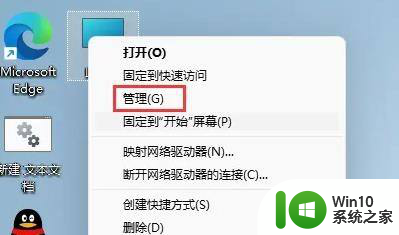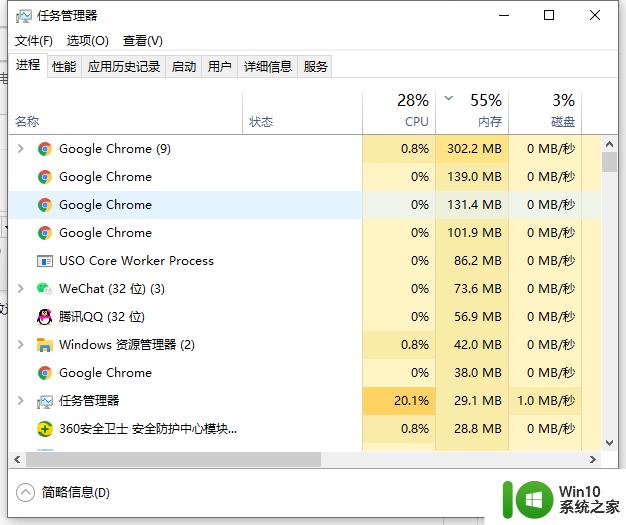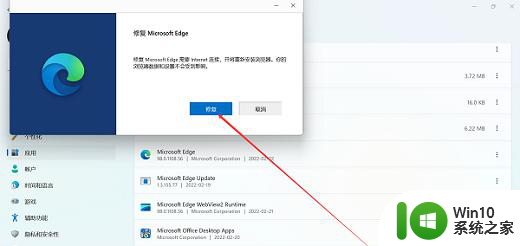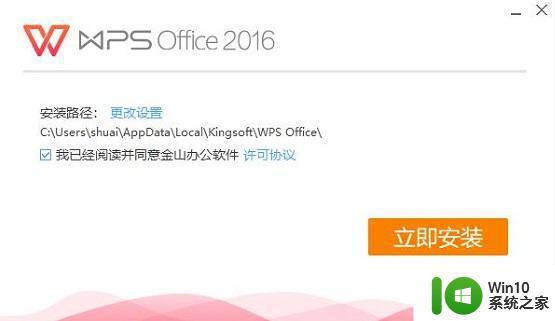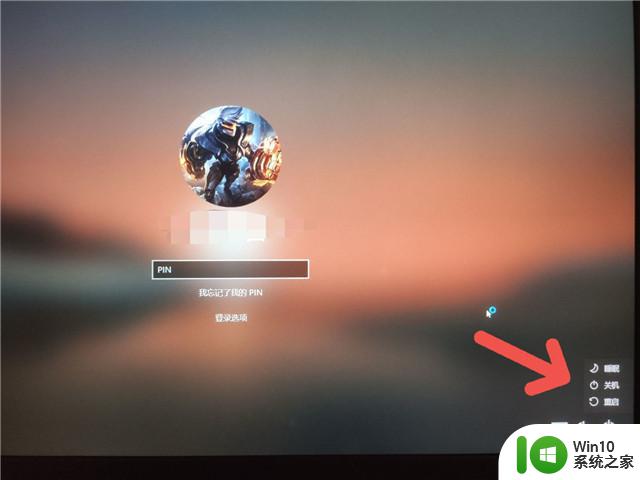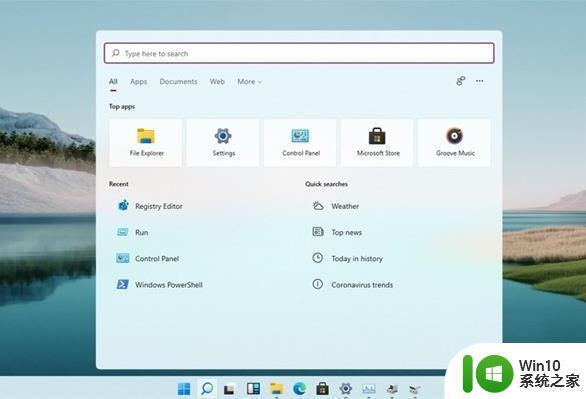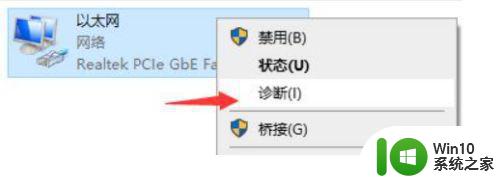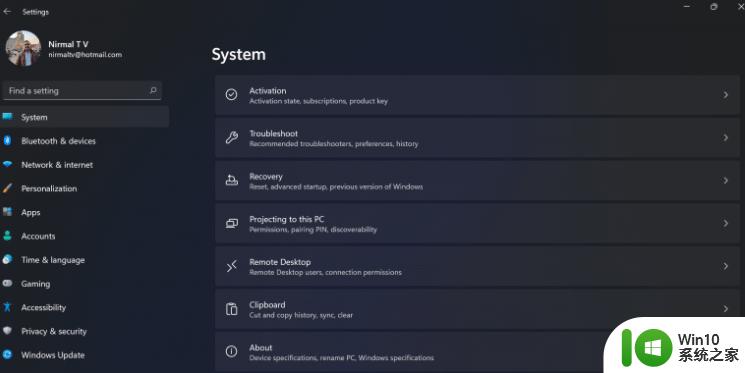win11升级后无法联网如何处理 win11升级后连不上网怎么办
更新时间:2023-04-23 08:42:44作者:jiang
许多用户的电脑在接收win11系统推送升级之后,也都会及时的进行更新,经过多次的使用之后也都开始熟悉系统的全新设置,可是有用户在升级win11系统之后,进行连接宽带时却是无法联网的状态,那么win11升级后无法联网如何处理呢?今天小编就来告诉大家win11升级后无法联网处理方法。
具体方法:
1、按下键盘上的“win+i”组合键打开设置,找到其中的“网络和internet”,进入之后在左边栏选择“代理”,然后将右边的“使用安装程序脚本”关闭。
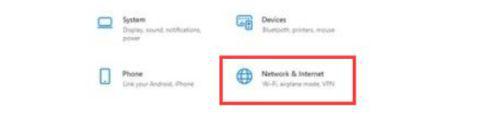
2、还是在“网络和internet”中,在左边栏找到并点击“状态”,然后点击“网络疑难解答”,等待系统自动检测问题。
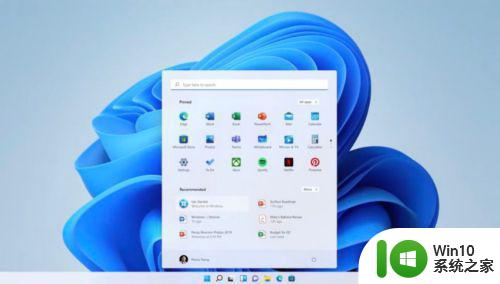
3、检查完成后点击网络连接进行自动修复即可。

以上就是关于win11升级后无法联网处理方法了,碰到同样情况的朋友们赶紧参照小编的方法来处理吧,希望能够对大家有所帮助。